情報番号:010389 【更新日:2011.02.01】
ドイツ語を入力する方法<Windows(R)7>
対応機器・対象OSとカテゴリ
| 対応機種 |
|
| 対象OS |
Windows(R)7 |
| カテゴリ |
文字入力、文字入力の便利な使いかた |
回答・対処方法
はじめに
Windows7では、日本語だけではなくドイツ語などの多国語を入力することができます。ここでは、ドイツ語を入力できるように設定する方法について説明します。
操作手順
- [スタート]ボタン
 →[コントロールパネル]の順にクリックします。
→[コントロールパネル]の順にクリックします。 - 「コントロールパネル」画面が表示されます。[時計、言語、および地域]の[キーボードまたは入力方法の変更]をクリックします。
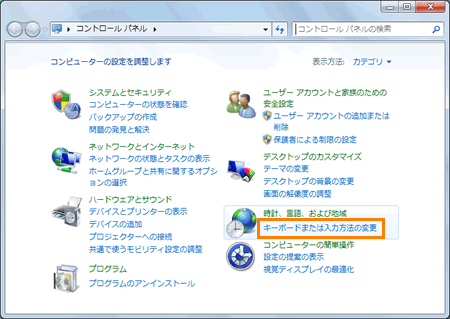 (図1)
(図1)
- 「地域と言語」画面の「キーボードと言語」タブが表示されます。”キーボードおよび他の入力方法”の[キーボードの変更(C)]ボタンをクリックします。
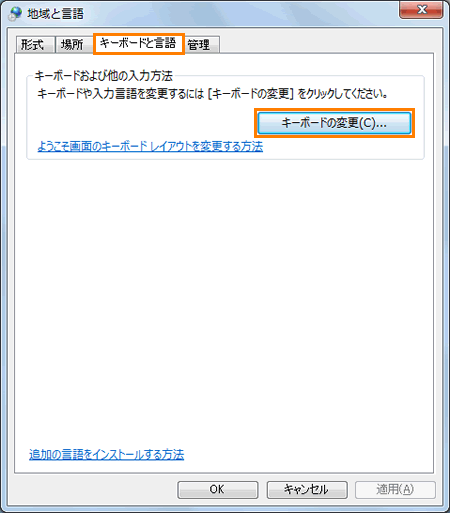 (図2)
(図2)
- 「テキストサービスと入力言語」画面の「全般」タブが表示されます。”インストールされているサービス(I)”項目の[追加(D)]ボタンをクリックします。
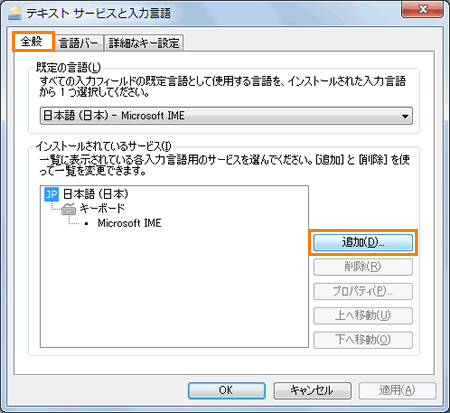 (図3)
(図3)
- 「入力言語の追加」画面が表示されます。[ドイツ語(ドイツ)]の[+]をクリックし[-]にし、その下に表示される[キーボード]の[+]をクリックします。その下に表示される[□ ドイツ語]にチェックを入れて[OK]ボタンをクリックします。
 (図4)
(図4)
- 「テキストサービスと入力言語」画面に戻ります。”インストールされているサービス(I)”に”ドイツ語(ドイツ)”が追加されていることを確認し、[OK]ボタンをクリックします。
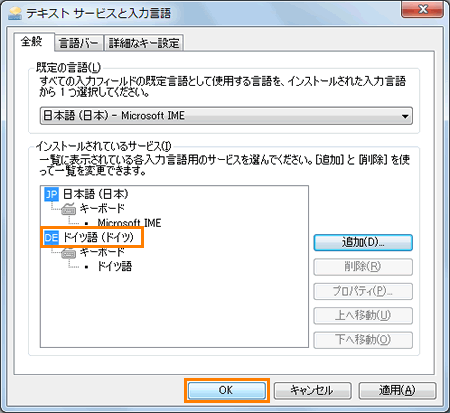 (図5)
(図5)
- 「地域と言語」画面に戻ります。[OK]ボタンをクリックします
- 「コントロールパネル」画面に戻ります。画面右上の[×]ボタンをクリックします。
以上で設定は終了です。
ドイツ語を入力したい場合は、「言語バー」の[JP]ボタンをクリックして、[ドイツ語(ドイツ)]を選択してください。
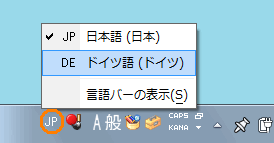 (図6)
(図6)
※キーボードの変更を行なうと、キーボードの配列が異なります。このような場合は、下記のリンクの情報を参照しスクリーンキーボードを利用することで確認することができます。
[009892:「スクリーンキーボード」を使用して文字を入力する方法<Windows(R)7>]
関連情報
以上
 →[コントロールパネル]の順にクリックします。
→[コントロールパネル]の順にクリックします。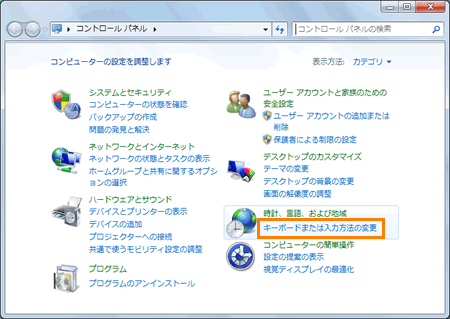 (図1)
(図1)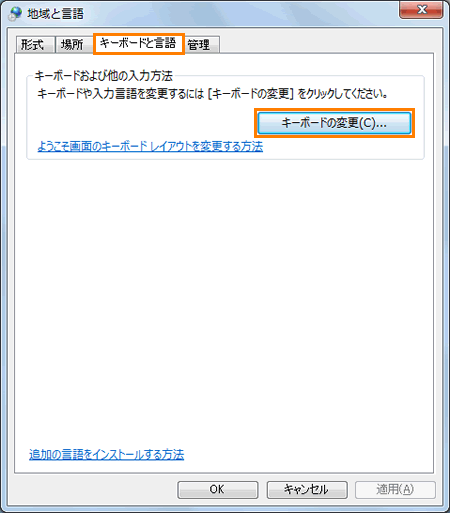 (図2)
(図2)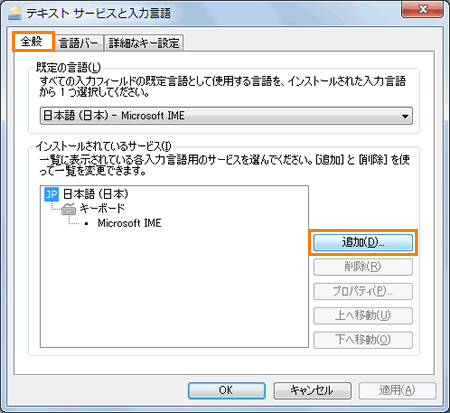 (図3)
(図3) (図4)
(図4)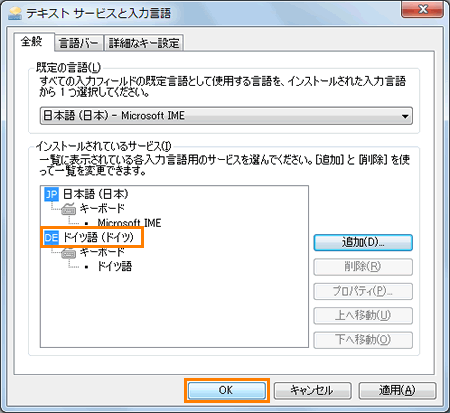 (図5)
(図5)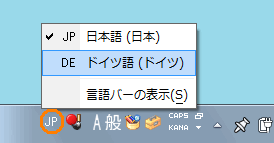 (図6)
(図6)